Come stampare un'e-mail con un iPad
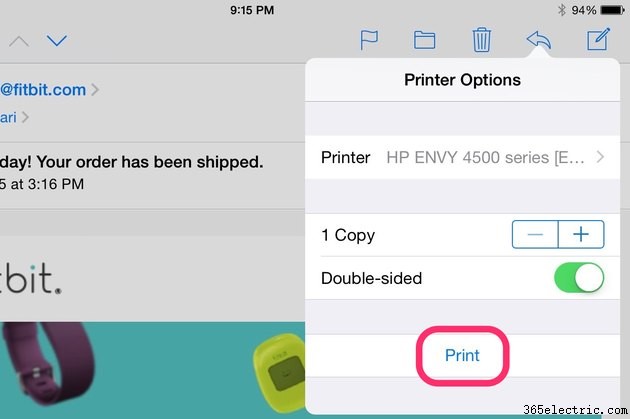
Apple include una funzione gratuita chiamata AirPrint su tutti i dispositivi iOS, incluso l'iPad, per consentire la stampa rapida e wireless su stampanti compatibili. Questa funzione è disponibile nell'app Mail di iPad e in altri client di posta elettronica. Se la tua stampante non supporta AirPrint, l'App Store ospita una serie di app per stampare in modalità wireless da un iPad. Qualunque sia il metodo che scegli, stampare da un iPad è un compito semplice.
Stampa con AirPrint
Passaggio 1
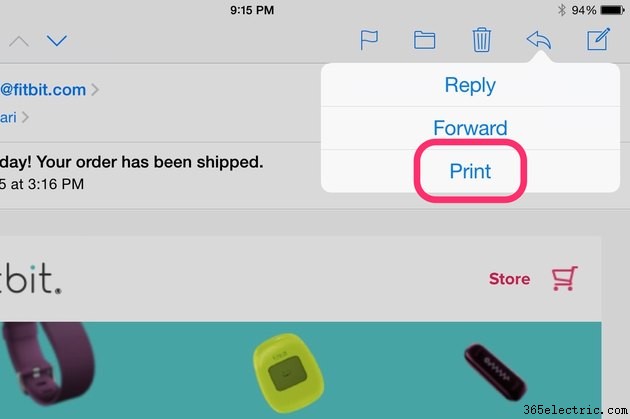
Per stampare un'e-mail utilizzando la funzione AirPrint di Apple, vai prima all'app Mail sul tuo iPad. Assicurati di avere già configurato il tuo account di posta elettronica. Tocca l'email che desideri stampare, quindi seleziona l'icona Rispondi . Fai clic su Stampa .
Passaggio 2
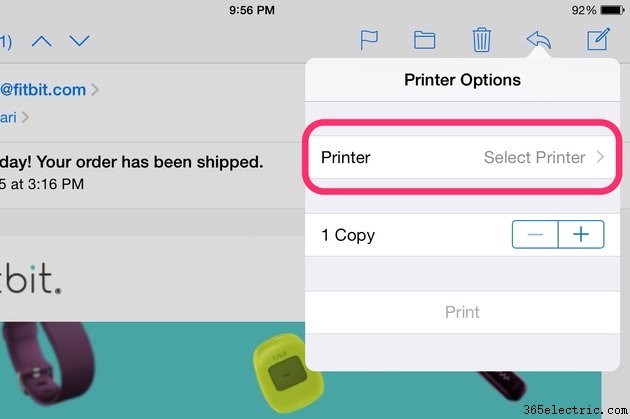
Tocca Seleziona stampante affinché AirPrint cerchi le stampanti wireless connesse alla stessa rete del tuo iPad. L'iPad e la stampante devono condividere una connessione Wi-Fi. Quando AirPrint individua la stampante, tocca il suo nome sullo schermo. Se la tua stampante non viene visualizzata, controlla il sito Web di supporto AirPrint di Apple per il modello della tua stampante per vedere se è compatibile con AirPrint..
Passaggio 3
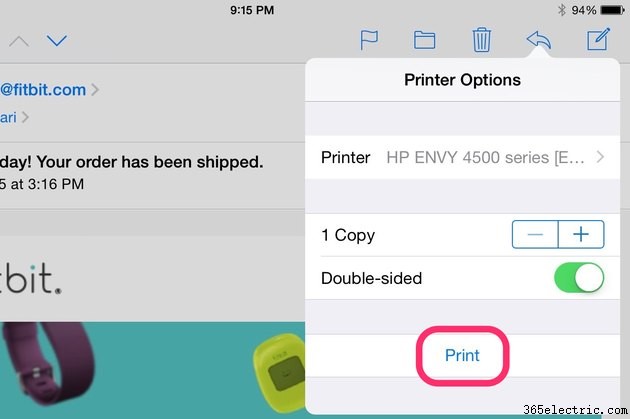
Scegli il numero di copie che desideri, fino a 99. A seconda della stampante, potresti avere alcune altre opzioni da personalizzare. Quando sei pronto, tocca Stampa .
Stampa senza AirPrint
Passaggio 1

Per stampare da un iPad senza accedere a una stampante compatibile con AirPrint, è meglio utilizzare un'app di terze parti corrispondente alla marca della stampante, come l'app HP ePrint per le stampanti HP. Alcune app di produttori (vedi Risorse) funzionano in modo diverso, ma nel caso di ePrint, attiva l'app inserendo l'indirizzo email associato al tuo account HP e poi digita il codice che ti è stato inviato via email per visualizzare la dashboard. Se non hai già registrato la tua stampante, crea il tuo account sul sito Web di HP.
Passaggio 2
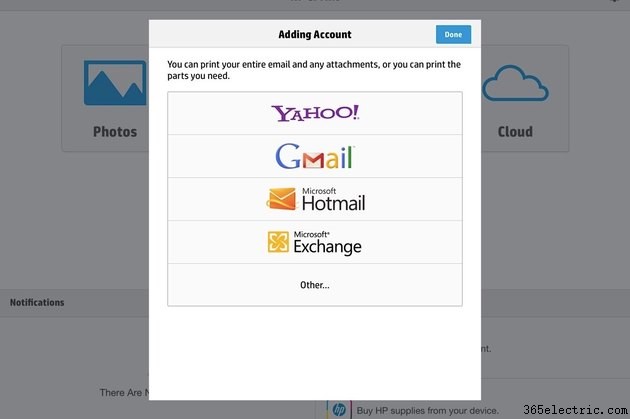
Tocca E-mail per selezionare il tuo account e-mail ed effettuare l'accesso. Successivamente, puoi aggiungere altri account dalla vista E-mail toccando Aggiungi account per visualizzare la tua casella di posta. Non puoi stampare dall'app Mail di Apple utilizzando ePrint né importare account esistenti da lì, quindi è necessario effettuare l'accesso.
Passaggio 3
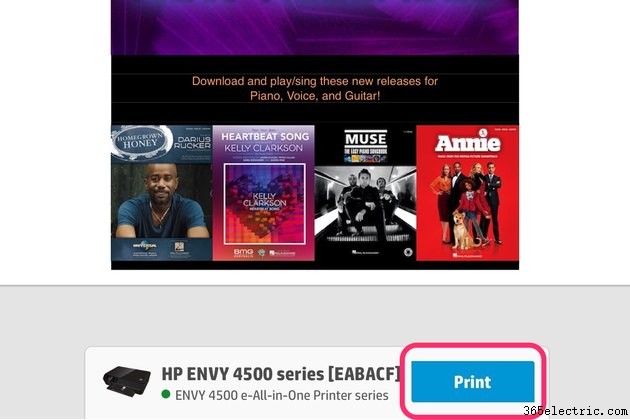
Seleziona l'email che desideri stampare e tocca Corpo email in fondo al messaggio. Nella parte superiore di questa anteprima di stampa, HP fornisce menu per copie, colore e qualità, carta, layout e intervallo di pagine. Toccali per personalizzare il lavoro di stampa a tuo piacimento. Tocca Stampa in basso per inviare l'e-mail alla tua stampante HP.
Suggerimento
Visualizza lo stato del tuo lavoro di stampa toccando due volte il pulsante Home del tuo iPad e selezionando Centro Stampa mentre la tua email è in stampa.
Avviso
L'iPad supporta iCloud, Microsoft Exchange, Gmail, Yahoo, AOL, Outlook e altri provider di posta elettronica POP o IMAP. L'utilizzo di AirPrint con il sito Web del provider di posta elettronica in un browser stampa l'intera pagina Web anziché solo l'e-mail, quindi è meglio se utilizzi l'app Mail o un'altra app di terze parti.
